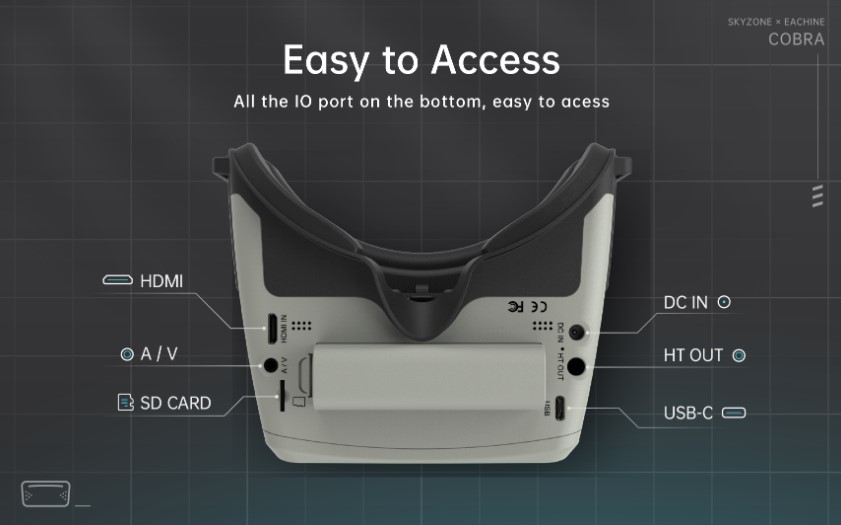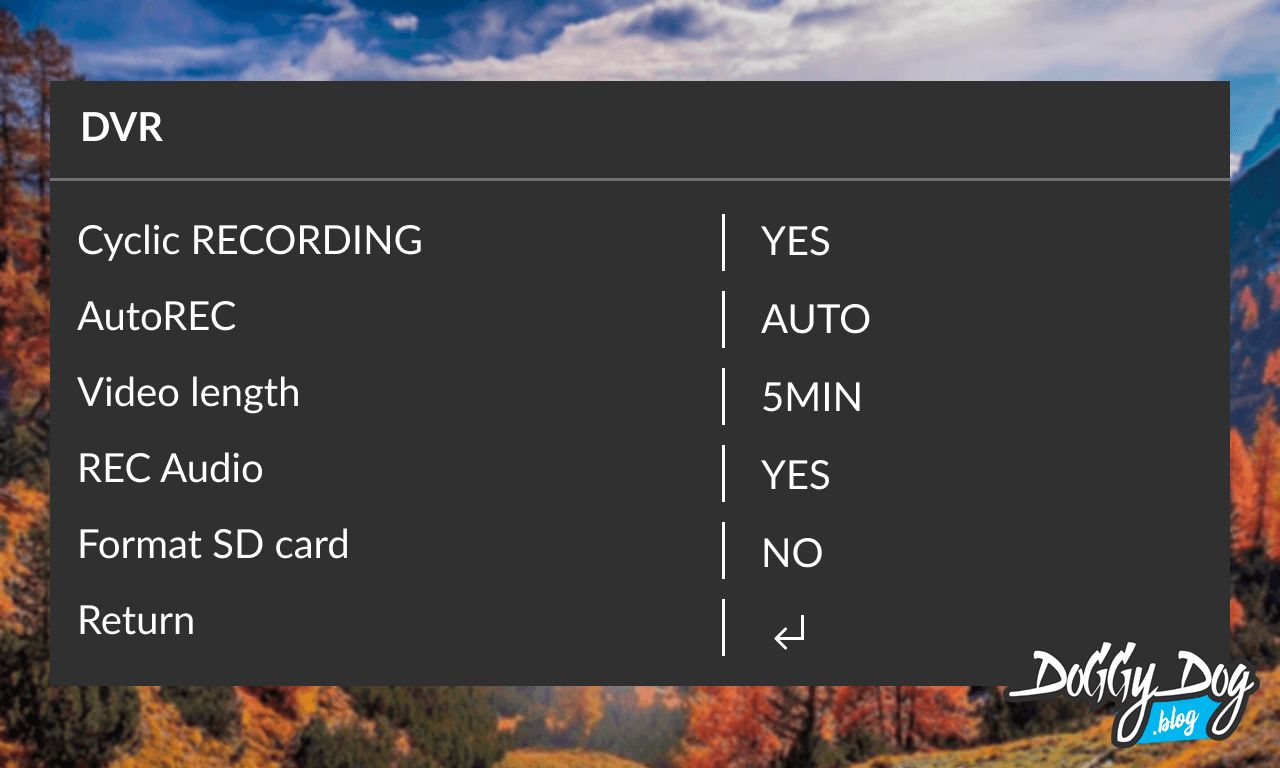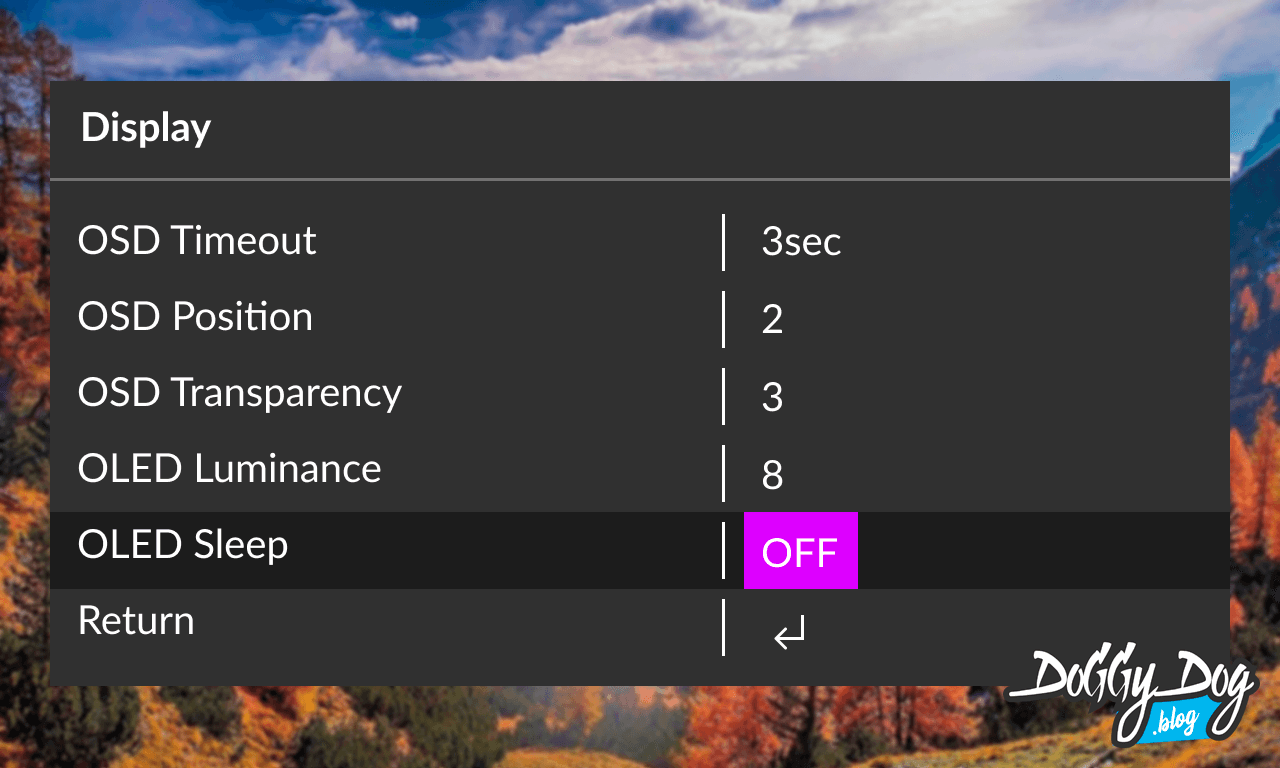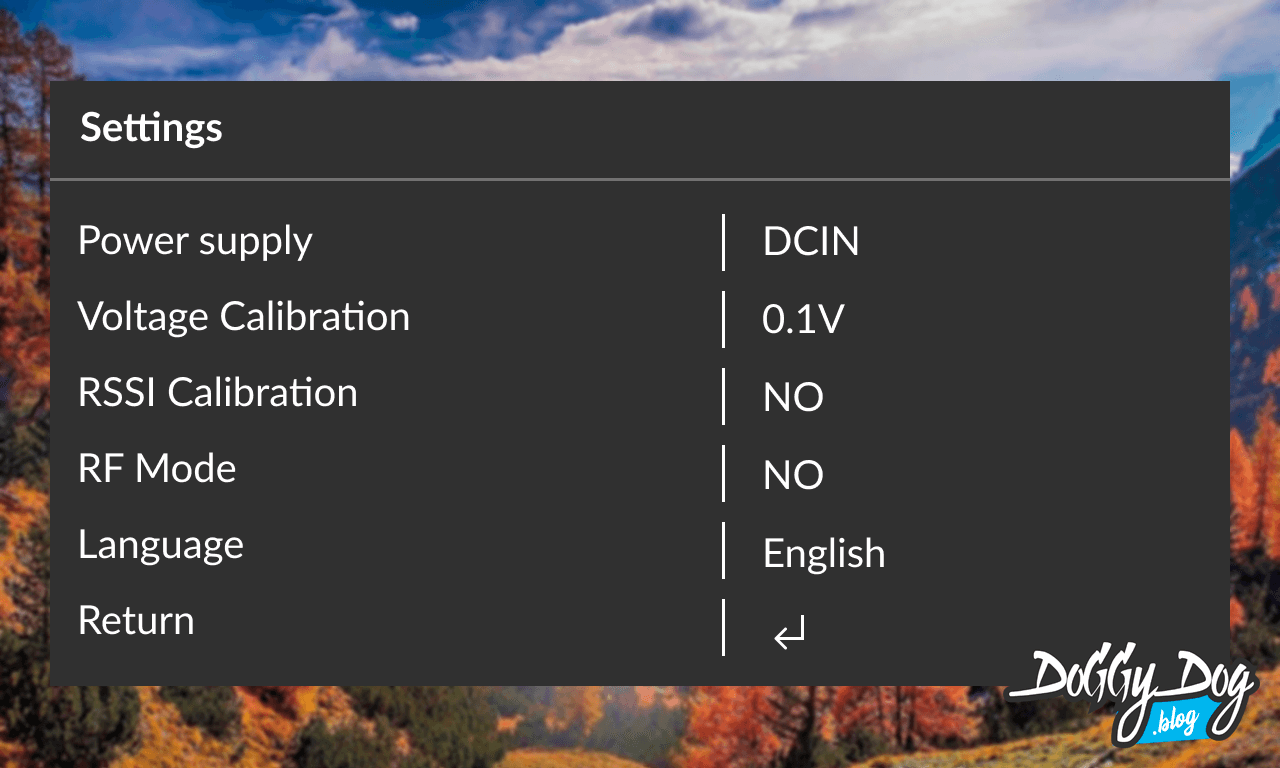КОБРА X

Характеристики
| Модель | Кобра Х |
| экран | ЖК-дисплей |
| Постановления | 1280X720 |
| FOV (диагональ) | 50° |
| Соотношение сторон | 4: 3 / 16: 9 |
| Получатель | 5.8 ГГц 48 каналов устойчивыйView Получатель |
| Язык | Язык 10 |
| Напряжение питания | 1 ячейка 18650 / DC 6.5-25.2V / USB 5V |
| расход топлива | 12 В 0.63 А 5 В 1.5 А |
| DVR | H264, 30 кадров в секунду, MOV 6 Мбит / с, SD до 128 ГБ |
| Главный трекер | 3-осевой акселерометр, 3-осевой гироскоп |
| Размеры | 122 * 165 * 100мм |
| Вес | 332g |
Таблица BAND / CHANNEL
Таблица BAND / CH
| ДИАПАЗОН / КАНАЛ | CH 1 | CH2 | CH3 | CH4 | CH5 | CH6 | CH7 | CH8 |
| A | 5865M | 5845M | 5825M | 5805M | 5785M | 5765M | 5745M | 5725M |
| B | 5733M | 5752M | 5771M | 5790M | 5809M | 5828M | 5847M | 5866M |
| E | 5705M | 5685M | 5665M | 5645M | 5885M | 5905M | 5925M | 5945M |
| F | 5740M | 5760M | 5780M | 5800M | 5820M | 5840M | 5860M | 5880M |
| R | 5658M | 5695M | 5732M | 5769M | 5806M | 5843M | 5880M | 5917M |
| L | 5362M | 5399M | 5436M | 5473M | 5510M | 5547M | 5584M | 5621M |
| чувствительность | -98 дБм ± 1 дБм | |||||||
| Антенный порт | 2 X SMA-K, 50 Ом |
В комплект поставки входят
| 1. Очки * 1 2. Модуль приемника * 1 3. Ремешок для головы * 1 4. Кабель питания * 1 5. Кабель хедтрекера * 1 |
6.5.8dD антенны 2 ГГц * 2 7. видео / аудио кабель * 1 8. Кабель USB-C * 1 9. Руководство пользователя * 1 |
Диаграмма
| 1. Питание / вентилятор 2. Системное меню / сброс настроек Headtracker. 3.КАНАЛ/ДИАПАЗОН/Поиск 4. запись / удаление 5. мода 6. Порт USB C |
7.3.5 мм порт для отслеживания головы 8. ПОРТ ПОСТОЯННОГО ТОКА (5.5 * 2.1 мм) 9. Слот для SD-карты. 10. AV ВХОД / ВЫХОД 11. Вход HDMI |
Введение
SKYZONE Cobra X — это очки для FPV с ЖК-экраном высокого разрешения 1280 * 720, экран имеет яркие цвета и высокую яркость, пилот может видеть больше деталей в гонках. С устойчивымView Приемник, приемник объединяет два сигнала в один, избегая разрывов и перекатывания изображения при слабом сигнале, делает изображение более стабильным и четким в сложных условиях. Пилот опоры очков носит стекло во время броска. Новая ОС с 10 языками для выбора, у пилота нет проблем с системой меню, с колесом челнока и новым пользовательским интерфейсом, пилот может установить все настройки, просто вращая колесо, не снимая защитных очков. Очки могут питаться от 1-элементной батареи 18650 или от 2-6-секундной липо-батареи. Зарядка через USB и зарядка постоянным током упрощают использование очков в светодиодах.
ЗАПРЕЩАЕТСЯ ПОПАДАТЬ НА ОБЪЕКТИВ НА СОЛНЕЧНЫЙ СВЕТ, В противном случае ЭКРАН ПОГОРАЕТ.
Руководство по быстрому старту
- Установите приемник и антенну.
- Вставьте аккумулятор в аккумуляторный отсек или используйте кабель питания для подключения аккумулятора к очкам, Goggle может
питание от 2 ~ 6-ячеечной липо-батареи, удерживайте кнопку питания, чтобы включить.
Группа и настройка Chanel
- Нажмите правое колесо, затем поверните правое колесо, чтобы изменить канал, снова нажмите колесо, чтобы перейти в режим настройки диапазона, затем поверните колесо, чтобы изменить диапазон.
- Колесо не работает в течение 3 секунд , Настройка RF вернется в режим настройки канала.
- Удерживайте правое колесо, чтобы открыть меню поиска, нажмите правое колесо, чтобы запустить автоматический поиск, после поиска всех частот приемник будет работать с самым сильным сигналом. поверните правое колесо, чтобы вручную выбрать каналы, коротко нажмите правое колесо, чтобы выйти из поиска.
Иногда канал автоматического поиска не точен, пользователю может потребоваться вручную выбрать канал.
- Кратковременно нажмите левое колесико, чтобы открыть меню режима.
- RF normal: это нормальный режим приема 48 каналов.
- RF Racing: в этом режиме приемник будет работать только с RaceBand.
- Сторонний RF: в этом режиме кнопка очков не может управлять внешним приемником, также экранное меню очков не может считывать диапазон / канал приемника, сторонний приемник должен подключаться к левому модульному отсеку.
- AVIN: при включении режима AV IN. Поддерживается автоматическое переключение системного формата NTSC и PAL. Модуль приемника автоматически выключится для экономии энергии.
- HDMI IN: модуль приемника и модуль видеозаписи автоматически отключаются для экономии энергии.
- Известно, что экран и соответствующая информация о разрешении будут автоматически отображаться в поддерживаемом формате разрешения.
- Воспроизведение: в этом режиме клиенты могут повторноview видеорегистратор files.
- Кратковременно нажмите правую кнопку, чтобы открыть или выйти из системного меню.
- Rol I правое колесо челнока для навигации. нажмите колесико в подменю.
- В меню настройки изображения клиенты могут выбрать стандартный, испуганный, яркий, мягкий и 3 настроенных. files для выбора, клиент может настроить яркость. Контрастность, насыщенность, км и резкость для различных условий. ‘Системный язык может выбрать список Eng. Французкий язык. Немецкий. Русский. Итальянский, испанский. Китайский, японский, корейский.
- В меню источника питания пользователь может выбрать тип батареи (2S-65), чтобы убедиться, что очки показывают реальную емкость батареи.
- VoltagКалибровка дает пользователю диапазон -20.9 В для регулировки громкости.tagе. при калибровке объемаtagе. используйте мультиметр, чтобы измерить нагруженный объемtage батареи, затем с помощью колеса-челнока отрегулируйте громкость.tage на OSO, чтобы соответствовать реальному объемуtage.
- Заводские настройки: пользователь может сбросить все функции и настроить их в этом меню.
- Обновления OVA FW: в этом меню пользователь может обновить прошивку DVR с SD-карты.
- Версия прошивки: В этом меню будут показаны версия прошивки Goggles Firmware OVA и серийный номер.
Функцию колеса и кнопок можно поменять местами с левой стороны на правую, что позволяет адаптироваться к пользователям-левшам. когда поворотный переключатель включен, все функции в ручном режиме меняются слева направо.
DVR
- Левая кнопка — это кнопка записи и кнопка остановки.
- Встроенная кодировка OVR H264. SD-карта рекомендует Class10. SD-карта может поддерживать до 128 ГБ.
- Карта SO должна быть отформатирована в FAT32, пользователь может войти в системное меню и выбрать «Форматировать SO».
- Функцию видеозаписи можно использовать как в режиме RF, так и в режиме AV IN.
- По умолчанию. при записи видео (включая запись звука) функция «запись звука» может быть отключена в системном меню, но видеосигнал может быть записан скрытно.
- Автоматическая запись: включите эту функцию, если видеосигнал был обнаружен, функция записи будет активирована автоматически. Функцию записи также можно остановить вручную, нажав кнопку AEC.
- Циклическая запись: включение или выключение перезаписи старых записей (в случае потери места для хранения).
- Видеозапись file будет автоматически разделен на несколько fileс. В системе меню продолжительность видео может быть установлена как 5 минут, 10 минут, 20 минут и 30 минут. Продолжительность видео по умолчанию может быть установлена как 30 минут / каждое.
- Если во время записи видео было внезапно отключено питание, OVR будет поврежден. Очки имеют восстанавливающую функцию. После входа в режим воспроизведения будет автоматически проверяться последний OVR. Если он поврежден. OVR будет автоматически отремонтирован.
ВОСПРОИЗВЕДЕНИЕ
- В режиме воспроизведения поверните правое колесо, чтобы выбрать OVR, коротко нажмите правое колесо, чтобы воспроизвести, и сделайте паузу.
- Левое колесо I для регулировки громкости.
- При воспроизведении OVA вращайте правое колесо, чтобы перемотать вперед или назад
- Нажмите кнопку боя R, чтобы выйти из OVR.
- Нажмите кнопку «Влево», чтобы удалить OVR.
ДИСПЛЕЙ
- В меню настроек дисплея пользователь может изменить соотношение сторон (4: 3 или 16: 9), по умолчанию — 4: 3.
- В меню In-Display клиент может установить значок RSSI: значок + процентtagе, значок, процентыtagе, отключите, также отрегулируйте вертикальное положение RSSI.
- Яркость экрана и настройте в меню (3 сtages, по умолчанию — 2). Обычно не устанавливайте слишком высокую яркость, если изображение не тусклое.
Режим изображения
- Меню настройки изображения, у клиента есть стандартные, яркие, яркие, мягкие и 3 индивидуальные настройки для настройки.
- Клиенты могут настраивать яркость, контраст, насыщенность, оттенок и резкость в соответствии с различными условиями для 3 пользователей 1/2/3, набор изображений не может быть изменен в 4 предварительно заданных файлах.
Отслеживание головы
- Кнопка отслеживания головы находится на правой стороне очков.
- Гироскопу требуется время инициализации. Когда он включен, очки должны оставаться в горизонтальном положении и устойчивыми как можно дольше. Когда слышен звуковой сигнал, инициализация завершена.
- Удерживайте кнопку HT, чтобы сбросить сигнал PPM в центр, очки издадут звуковой сигнал при нажатии кнопки.
Отключение Headracker может сэкономить время инициализации гироскопа, чтобы ускорить загрузку очков.
FAN
- Встроенный вентилятор можно не только использовать в основном для удаления запотевания, но и для отвода тепла внутри изделия. Скорость можно установить в системном меню.
- Нажмите кнопку POWER, чтобы включить / выключить вентилятор от запотевания.
- Пользователи могут вручную установить скорость вентилятора, чтобы отрегулировать шум вентилятора.
Вентилятор автоматически включится, когда температура превысит определенный уровень.
Обновление прошивки
Темные очки
- Подключите очки к компьютеру.
- Удерживайте левое колесо при включении очков, USB-кабель запитает очки, отпустите левую кнопку, компьютер автоматически установит драйвер, компьютер покажет новое съемное хранилище.
- Скопируйте прошивку File в папку (не на SD-карту). очки установят обновление одновременно.
Даже при включенной функции поворотного переключателя кнопка загрузки по-прежнему остается левой кнопкой. когда процесс копирования завершен, обновление прошивки завершено.
DVR
- Возьмите SD-карту и отформатируйте ее в FAT32.
- Скопируйте прошивку видеорегистратора на SD-карту, вставьте ее в очки и включите.
- Перейдите в системное меню и выберите «Обновление DVR FM».
Прошивка приемника
- Выньте ресивер, при подключении ресивера к компьютеру зажмите кнопку загрузки.
- Компьютер автоматически установит драйвер, компьютер покажет новое съемное хранилище.
- Скопируйте прошивку File в папку (не на SD-карту). очки установят обновление одновременно. когда процесс копирования завершен, обновление прошивки завершено.
Зарядка
- Очки интегрированы с зарядным модулем , пользователь может выбрать зарядку через USB или использовать цилиндрический разъем для зарядки.
- когда очки получают питание через цилиндрический разъем , внешнее питание также заряжает внутреннюю батарею 18650.
- Как DC, так и Type C могут заряжать внутреннюю батарею 18650.
- В целях безопасности , не заряжайте аккумулятор без присмотра.
- Батарейный отсек 18650 имеет схему защиты, если вынуть батарею, не выключая очки, батарея перейдет в состояние защиты, чтобы выйти из защиты, очки должны использовать кабель постоянного тока или USB-кабель для зарядки батареи, чтобы выйти из этого режима.
Это содержимое может быть изменено, загрузите последнюю версию по адресу:
Документы / Ресурсы
- Manuals
- Brands
- SkyZone Manuals
- 3D Glasses
- Cobra X
- User manual
-
Contents
-
Table of Contents
-
Bookmarks
Quick Links
COBRA
User Manual
V1.3
202011
Related Manuals for SkyZone Cobra X
Summary of Contents for SkyZone Cobra X
-
Page 1
COBRA User Manual V1.3 202011… -
Page 2: Specifications
Specifications Model Cobra X Cobra S Screen Resolution 1280X720 800X480 FOV(Diagonal) 50° 50° Aspect Ratio 4:3/16:9 16:9 Receiver 5.8Ghz 48 CH RapidMix Receiver 5.8Ghz 48 CH RapidMix Receiver Language 10 Language English/Chinese Power Supply 1Cell 18650/DC 6.5-25.2V/USB 5V 1Cell 18650/DC 6.5-25.2V/USB 5V Power Consumption 12V 0.63A 5V 1.5A…
-
Page 3
Diagram 1.Power/Fan 2.System Menu/Headtracker reset 3.CH/BAND/Search 4.Record/Delete 5.Mode 6.USB C por t 7.3.5mm Head tracker por t 8.DC PORT(5.5*2.1mm) 9.SD card slot 10.AV IN/OUTPUT 11.HDMI input VIDEO AudioR AudioL PPM OUT Headtracker Jack Pin-out AV Jack Pin-out… -
Page 4
Introduction The SKYZONE Cobra X * is a FPV goggle with 1280*720 high resolution LCD screen , the screen have vivid color and high Luminance , pilot can see more details in the racing . With SteadyView receiver , the receiver merge two signal to one, avoid image tearing and rolling when signal is weak, make image more stable and clear in challenging condition. -
Page 5: Mode Menu
DO NOT EXPOSE THE LENS DIRECT TO SUNLIGHT, OTHERWISE THE SCREEN WILL BURN IN. Quick Start Guide 1.Install the receiver and antenna. 2.Plug the battery into battery bay or use power cables to connect battery to the goggle, goggle can power by 2~6cells lipo battery, hold the power button to turn on.
-
Page 6
ttings · Short press right button to pop up or quit setting menu. · Roll right wheel to navigate, press the right whee l to select . Head Tracking · The head tracking button is on the right side of the goggles. ·… -
Page 7: System Menu
DISPLAY · In Display setting menu, customer can set the topbar OSD time, turn off the time off, the OSD always on. · In Display menu, customer can set the RSSI icon: icon + percentage, Icon, Percentage, disable, also adjust the vertical position of the RSSI. ··…
-
Page 8: Firmware Upgrade
Firmware Upgrade Goggles 1,Connect goggles to the computer. 2,Hold the left wheel when turn on the goggles, the usb cable will power the goggles, release the left button, computer will automatically install the driver , computer will show a new removable storage . 3, copy the Firmware File to folder(Not the SD card).
This manual is also suitable for:
Cobra s
Eachine в сотрудничестве со Skyzone собираются выпустить два новых шлема Eachine & Skyzone Cobra S и Cobra X со встроенным приемником RapidMix, DVR и HeadTracker.
Содержание
- Технические характеристики
- Описание шлема
- Фотографии
- Что в комплекте?
- Где купить?
Технические характеристики
| Модель | Cobra S | Cobra Х |
| Тип дисплея | Цветной ЖК-дисплей | Цветной ЖК-дисплей |
| Разрешение | 800X480 | 1280X720 |
| FOV (угол обзора) | 50° | 50° |
| Соотношение сторон | 4:3 | 4:3 / 16:9 |
| Получатель | Приемник RapidMix с частотой 5,8 GHz, 48 каналов | Приемник RapidMix с частотой 5,8 GHz, 48 каналов |
| Язык | Китайский / английский | 10 языков |
| Источник питания | 1S 18650 / DC 6.5-25.2V / USB 5V | 1S 18650 / DC 6.5-25.2V / USB 5V |
| Потребляемая мощность | 12 V 0,59 А 5 V 1,4 А | 12 V 0,63 А 5 V 1,5 А |
| DVR | MJPEG, SD до 128 ГБ | H264, 30 кадров в секунду, MOV 6 Мбит / с, SD до 128 ГБ |
| Head Tracker | 3-осевой акселерометр, 3-осевой гироскоп | 3-осевой акселерометр, 3-осевой гироскоп |
| Размеры | 122 * 165 * 100 мм | 122 * 165 * 100 мм |
| Вес | 332 г | 332 г |
| Цена | $169,99 | $224,99 |
Описание шлема
Главное отличие двух версий в видеорегистраторе. В Cobra S это формат кодирования MJPEG, а в Cobra Х кодирование происходит с помощью производительного кодека H264. Цена между двух версий отличается на 55 долларов. Вы подумаете, что всего лишь разный кодек, а цена так отличается, но на самом деле здесь отличается и техническая сторона. Для кодека MJPEG нужно гораздо меньше ресурсов (включая оперативную память), чем для H264, отсюда и такая разница в цене.
В версии с кодеком MJPEG будет больше видимых артефактов на видео и среднее качество записи, а с H264 никаких видимых потерь не будет, плюс к этому еще и 30 FPS.
Для тех, кто будет выбирать между двух версий, стоит учитывать момент, который заключается в качестве передаваемого видео. С аналоговой FPV камеры видео идеальным точно не будет и обычно передается в низком разрешении, так как важна минимальная задержка, особенно для гоночного дрона. В цифре уже будет более менее хорошее качество с минимальными шумами.
Обе версии шлема питаются от аккумуляторов типа 18650, это такие крупные батарейки (по виду). Зарядка происходит через USB-порт. Есть возможность подключать внешний аккумулятор с большим диапазоном — от 6,5 V до 25,2 V, то есть, у вас не будет проблем с поиском питающего элемента.
Все разъемы расположены в нижней части корпуса, там же размещен и отсек для аккумулятора. Сверху есть ролик для удобной навигации по меню:
Фотографии
Что в комплекте?
Инструкция на английском языке для Cobra S: нажмите здесь
Инструкция на английском языке для Cobra X: нажмите здесь
- 1x очки Eachine Cobra FPV;
- 1x модуль приемника;
- 1x головной ремень;
- 1x кабель питания;
- 1x кабель хедтрекера;
- 2x 5,8 GHz 2dD антенны;
- 1x видео / аудиокабель;
- 1x USB-C кабель;
- 1x инструкция.
Где купить?
Привет бро! Сейчас кратко покажу как я настраиваю свои очки Skyzone04X. Данные настройки также подойдут для 04L и шлема Cobra X, L. Но для начала обнови очки, приемник, DVR и откалибруй их.
В настройках Head tracker я ничего не делаю так как не использую его. В пункте Image настройки индивидуальные, я тоже его не трогаю. Поэтому сразу перейдем к пункту DVR.
Настройка DVR
Cyclic RECORDING (YES) – режим регистратора, файлы перезаписываются после того как место на карте закончится
AutoREC (AUTO) – авто запись видео, это обязательный пункт! Если краш, а записи нет, можешь не найти квад
Video length (5MIN) – продолжительность видео в минутах. Я ставлю 5 минут, так проще искать квад по видео
Настройка Display
Остановлюсь только на одном пункте, так как он может подставить тебя прямо в полете.
OSD Sleep (OFF) – это самый главный пункт! Этот пункт выключает очки если они бездействуют указанное время. То есть если ты не шевелишь головой, очки думают что они лежат без дела и выключаются прямо в полете. По этому чтобы очки Skyzone 04X не включались в полете поставь этот пункт на OFF.
Настройка System
Тут остановлюсь только на двух пунктах, остальные мы разбирали в предыдущих постах и в целом они понятны.
Power supply (DCIN) – какую бату ты используешь, я ставлю DCIN. Очки показывают мне общее напряжение на бату и этого достаточно. Когда бата просядет до отметки 6,7V очки начнут пищать.
Voltage Calibration – калибровка баты по типу калибровки датчика тока на кваде.
Надо сказать еще про пункт RF Mode. С обновлением прошивки в нем появились такие режимы как MIX1, MIX2, MIX3. На данный момент не ясно как они работают. Единственная информация которая есть на момент публикации этого поста в том что эти режимы созданы для нового приемника Steadyview X. Как они работают сейчас не ясно, пока что я поставил режим MIX1. В любом случаи буду тестить все режимы. Результаты теста выложу в будущем.
Меню режимов
Как я писал ранее, режим RF Steadyview X предназначен для нового приемника Steadyview X, по этому сейчас мы не обращаем на него внимание.
На этом все, обновление, калибровка и настройка завершены. Увидимся!
Новые посты в моем Телеграмм канале
Описание
Видео шлем Skyzone Cobra X V2 предлагает максимально возможные характеристики, сравнимые с дорогими FPV видео очками!
Skyzone Cobra X имеeт встроенный ЖК-дисплей размером 4.1 дюйма, с разрешением 1280 x 720 и возможностью изменения соотношения сторон 4:3 либо 16:9. ЖК-экран выводит яркое и красочное аналоговое изображение, что позволяет пилоту видеть больше деталей во время полёта. В конструкции используются линзы собственной разработки, а не линзы Фленеля, поэтому на изображении отсутствуют характерные для линз Фленеля искажения и размытия.
В Skyzone Cobra X используется современный принимающий модуль Skyzone SteadyView 5.8G на 48 каналов с технологией RapidMix, который также используется в более дорогих FPV видео очках Skyzone SKY04X OLED. Приёмник имеет два режима работы: Diversity и RapidMix. Diversity стандартный режим, при котором приёмник выбирает лучший сигнал из двух антенн, что снижает возможность полной потери сигнала. В случае использования режима RapidMix, приёмник объединяет сигнал с обеих антенн, что делает изображение более стабильным и четким в сложных полётных условиях. Приёмник имеет USB Type-C интерфейс для обновления прошивки.
В Skyzone Cobra X можно с лёгкостью заменить дефолтный видео приёмник на любой другой, например, на приёмники от TBS или ImmersionRC.
Встроенный цифровой видеорегистратор (DVR) позволяет вести запись полёта одним файлом до 30 минут на Micro SD карту памяти размером до 128Gb (класс 10). В отличии от версии S, в Cobra X для записи видеофайла используется современный формат кодирования H264. С кодеком H264 происходит более эффективное сжатие видеофайлов, что приводит к меньшей потери качества и меньшему размеру файлов. В случае внезапной потери питания во-время записи видео, записываемый файл будет повреждён, но в видеошлеме есть встроенная функция восстановления последнего повреждённого файла. Можно настроить автоматическое включения записи при появлении изображения с FPV камеры дрона.
Два рифлённых металлических колёсика прокрутки, расположенные на верхней панеле видеошлема, позволяют легко перемещаться по обширному OSD меню настроек. OSD меню имеет широкий выбор настроек и пресетов: настройки использования видео приёмника, DVR, воспроизведения видео, Head Tracker, а так же настройки качества изображения: яркость, насыщенность, чёткость и др. Есть пресеты для улучшения изображения: стандартный, яркий, насыщенный, мягкий, кастомный и т.д.
Встроенный кулер используется не только для предотвращения запотевания дисплея, но и для отвода тепла от внутренних компонентов видеошлема. Если вас раздражает громкий звук кулера, в меню настроек можно изменять скорость его вращения.
Для питания видеошлема используется одна Li-ion аккумуляторная батарея 18650 (не входит в комплект), которая легко заряжается с помощью USB Type-C интерфейса. Также очки можно питать от внешнего источника, например от 2-6S LiPo аккумулятора.
Skyzone Cobra X подходит для тех кто носит очки, но высота оправы должна не превышать 30мм.
В комплекте с видеошлемом идёт мягкая маска из экокожи и вместе с ней дополнительные проставки для уменьшения светового зазора и для переносицы, которые можно по-разному закрепить в зависимости от вашего типа лица.
В нижней части Cobra S расположены входы USB-C, DC IN, вход AV и порт HDMI, порт Head Tracker и слот для SD-карты.
Видео шлемы обычно имеют гораздо большие размеры и вес чем FPV видео очки, но Skyzone Cobra X имеет примерно такие же габариты, как у видео очков DJI FPV!
Особенности
- 4.1-дюймовый ЖК-экран с разрешением 1280×720 писклей, FOV 50° и переключаемым соотношением сторон 4:3/16:9
- Встроенный видео приёмник Skyzone SteadyView 5.8G на 48 каналов с двумя антеннами, имеющий два режима работы Diversity и RapidMix. Технология RapidMix соединяет два сигнала в один и делает картинку более стабильной и чистой в сложных полётных условиях
- Возможность замены стандартного видео приёмника на другие приёмники типа Fatshark
- Встроенный DVR c более эффективным кодеком сжатия H264, без потери качества и меньшим размером файлов
- Встроенный Head Tracker
- Встроенный кулер для предотвращения запотевания дисплея
- Простая навигация по меню с помощью поворотного колеса прокрутки
- Множество настроек и пресетов, удобный пользовательский интерфейс
- Три варианта питания, через USB-C интерфейс, с помощью элемента 18650 Li-ion или 2-6S LiPo аккумулятора
- Лёгкий вес и компактный дизайн
- Анатомическая маска из экокожи, ликвидация световых зазоров с помощью дополнительных проставок
- OSD меню на 10 языках
Характеристики
- Тип экрана: LCD 4.1″
- Разрешение: 1280×720
- Угол обзора (по диагонали): 50°
- Соотношение сторон: 4:3/16:9 (переключаемое)
- Формат ТВ: NTSC/PAL, автоматический выбор
- Приемник: RapidMix SteadyView с частотой 5.8G, 48 каналов
- Разъем антенн приемника: SMA jack
- Язык: 10 языков
- Источник питания: 1 x 18650 Li-ion / DC 6.5-25.2V / USB 5V
- Потребляемая мощность:
- DC: 12V 0.63А
- USB: 5V 1.5А
- DVR кодек: H264, 60fps, MOV 6Mbps
- Карта памяти: SD до 128Gb (класс 10)
- Head Tracker: 3-осевой акселерометр, 3-осевой гироскоп
- Размеры: 190 х 150 х 110 мм
- Вес: 332 г
Комплектация
- 1 x FPV видео шлем Skyzone Cobra X V2
- 2 x линейные антенны 5.8GHz 2dBi
- 1 x ремешок для головы
- 1 x кабель питания с разъемом XT60
- 1 х маска
- 1 х мягкие проставки
- 1 x кабель для отслеживания движения головы
- 1 x AV-кабель
- 1 x USB-C кабель
- 1 x руководство пользователя
Файлы
- Руководство пользователя Skyzone Cobra X на английском языке
Полезные ссылки
- Официальная страница с прошивками для Skyzone Cobra X/S
На сайте работает система проверки ошибок. Обнаружив неточность в тексте, выделите ее и нажмите Ctrl + Enter.